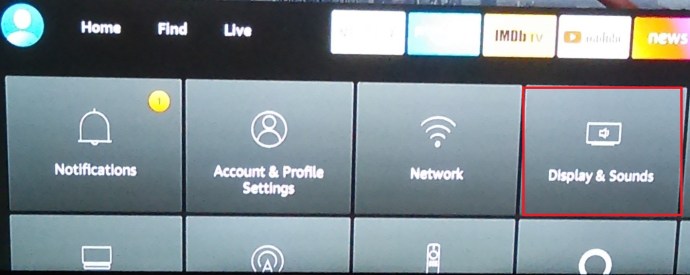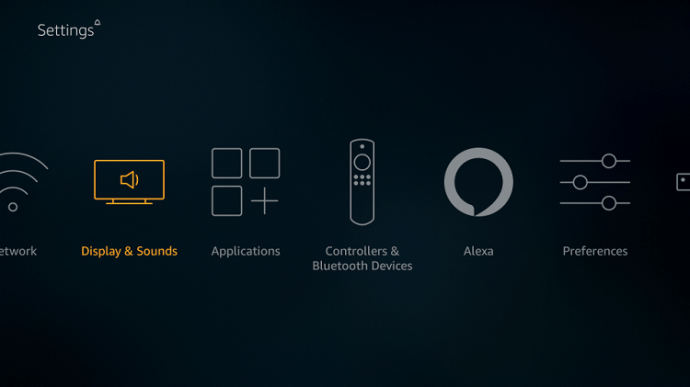За останні десять років потокові фільми та телевізійні шоу перетворилися з нішевого, ботанікового способу перегляду улюблених розваг до в як більшість людей проводить свій вільний час. Netflix, Hulu, Amazon Prime та інші потокові сервіси стали гігантами, а їхні оригінальні програми часто отримували такі великі нагороди, як Еммі та навіть Оскар. Потік вмісту також не сповільнюється, оскільки в 2019 та 2020 роках вийшли основні нові потокові сервіси від Disney і Warner Bros.
Отже, з розгортанням потокових воєн, ніколи не було кращого часу, щоб поринути у світ Amazon Fire TV, а точніше, недорогого Amazon Fire TV Stick One за 40 доларів, менш відомої, але потужної функції Amazon Fire TV. Stick – це можливість віддзеркалити екран смартфона або планшета на екран телевізора. Це дозволяє вам грати у фільми чи телешоу зі свого телефону, спілкуватися у відеочаті на великому екрані чи грати в ігри з величезним дисплеєм. Ви можете дзеркально відображати лише дисплей або дисплей та аудіо.
Налаштувати дзеркальне відображення досить легко, але в цій статті я розповім вам про весь процес.
Активуйте дзеркальне відображення на вашому Fire TV
Першим кроком у цьому процесі є активація дзеркального відображення на вашому Fire TV Stick.
Активація дзеркального відображення на новішому Fire TV Stick
- У головному меню перейдіть до Налаштування, значок шестірні.

- Тепер перейдіть до Дисплей та звуки.
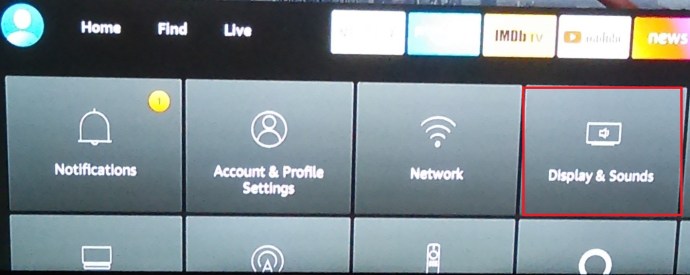
- Потім прокрутіть униз до Увімкнути дзеркальне відображення.

Незважаючи на те, що кроки майже ідентичні, макет змінився з новою версією ОС, тому давайте також розглянемо старішу модель Firesticks.
Активація дзеркального відображення на старішому Fire TV Stick
- Перейдіть до меню Fire TV, натиснувши кнопку «Додому».
- Рухайтеся праворуч, поки не досягнете Налаштування і натисніть його.
- Перейдіть до Дисплей та звуки.
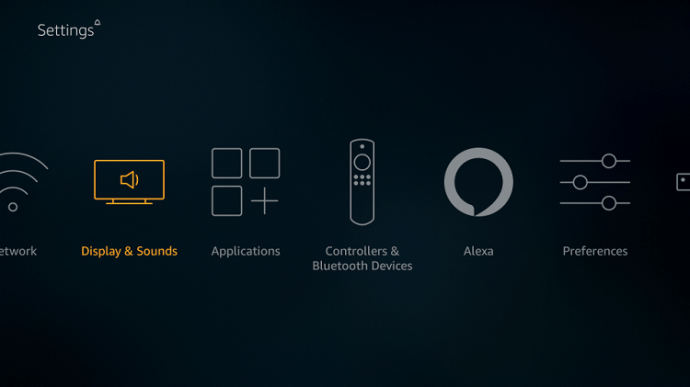
- Виберіть Увімкнути дзеркальне відображення.

Швидкий старт дзеркального відображення
Ваш Amazon Fire Stick також дає вам можливість швидкого запуску для дзеркального відображення. Утримуйте кнопку «Додому» на пульті Fire Stick і виберіть «Віддзеркалення». Після вибору підключіть свій пристрій Android до Fire TV. Якщо ви хочете припинити дзеркальне відображення, просто натисніть будь-яку кнопку на пульті дистанційного керування.

Після активації дзеркального відображення ваш Fire TV Stick перейде в режим прийому, де він очікує введення з пристрою Android. Він відобразить такий екран:

Ваш Fire TV Stick залишиться в цьому режимі прийому, доки ви не натиснете кнопку на пульті.
Активуйте дзеркальне відображення на телефоні або планшеті

Наступний крок – увімкнути Miracast на телефоні або планшеті. Щоб віддзеркалити ваш пристрій на Fire TV Stick, пристрій повинен підтримувати Miracast. Якщо у вас є планшет, телефон або навіть настільний комп’ютер, виготовлений після 2012 року або близько того, він повинен підтримувати Miracast. Miracast — це бездротовий протокол, який дозволяє обмінюватися аудіо- та відеоінформацією між пристроями з підтримкою Wi-Fi. Однак, оскільки кожен виробник телефонів має тенденцію до створення власних версій операційної системи Android, ця функція не завжди має однакову назву на кожному телефоні.
Відкрийте сторінку налаштувань свого пристрою та знайдіть одну з таких фраз:
- Miracast
- Дзеркальне відображення екрана
- AllShareCast
- Транслювати екран
- Бездротовий дисплей
- Бездротове дзеркальне відображення
- Швидке підключення
- Розумний перегляд
- Спільний доступ до екрана
Якщо ви не можете знайти цю функцію, ви можете перевірити список пристроїв WiFi Alliance, щоб переконатися, що у вашому телефоні вона є. Знайшовши сторінку налаштувань для функції дзеркального відображення екрана, увімкніть службу, і ваш Fire TV Stick почне відображати все, що є на екрані вашого пристрою Android.
Якщо ваш телефон має версію Android до 4.2, то, ймовірно, він не підтримує Miracast ізначально. Однак вам не пощастило; є програми для вашого Fire TV Stick, які дозволять вам відображати зображення з вашого пристрою.
Віддзеркалення через сторонні програми
Існують програми сторонніх розробників, які дозволять вам відображати зображення з пристроїв, які не підтримують Miracast. Є кілька програм на вибір, але в цій статті я покажу вам, як працювати з AllCast, оскільки це одна з найпопулярніших і надійних програм і підтримує багато пристроїв.
- Завантажте програму AllCast на Fire TV
На головному екрані перейдіть ліворуч до рядка пошуку та за допомогою екранної клавіатури введіть «Allcast». Знайдіть програму AllCast та встановіть її на свій пристрій.

- Установіть програму AllCast на свій пристрій Android

Знайдіть у Play Store програму AllCast та встановіть її на свій пристрій.
- Виберіть медіа, які ви хочете віддзеркалити
Запустіть AllCast на своєму пристрої та на своєму Fire TV Stick, і це дасть вам можливість вибрати медіа, які ви хочете віддзеркалити за допомогою Fire TV Stick. Тоді ви матимете повний контроль над параметрами відтворення.
Висновок
Віддзеркалити вміст вашого пристрою Android досить легко, навіть якщо ваш пристрій не сумісний з Miracast. На додаток до вбудованої підтримки Miracast, програми сторонніх розробників, як-от AllCast, дозволять вам транслювати на Fire TV Stick практично з будь-якого пристрою.
Поділіться своїми думками щодо дзеркального відображення за допомогою Android і Firesticks нижче.